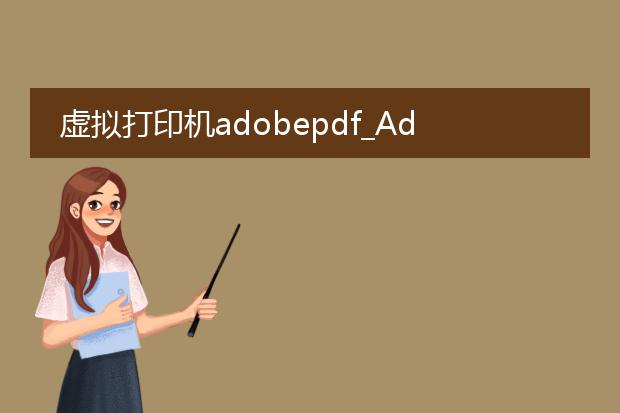2025-01-23 07:32:34
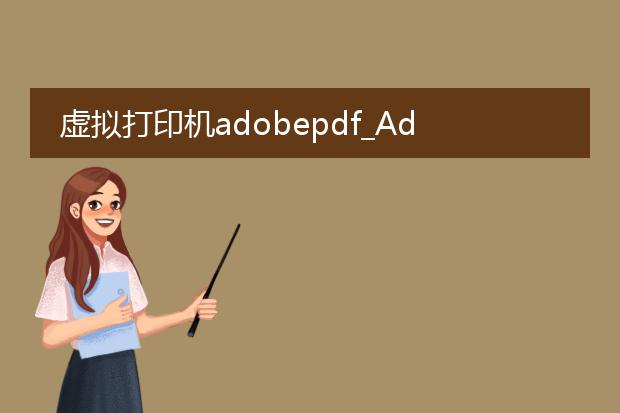
《了解虚拟打印机adobe
pdf》
adobe pdf虚拟打印机在现代办公与文档处理领域有着重要的地位。
它的安装相对便捷,安装后如同真实打印机一般出现在设备的打印机列表中。当我们有打印需求时,选择adobe pdf虚拟打印机,它不会像传统打印机那样输出纸质文档,而是将文档转换为pdf格式。这一功能对于文档的电子存档、共享和分发极为实用。例如,我们可以轻松将网页、word文档、excel表格等各种格式的文件转换为pdf,且转换后的pdf文件能够很好地保留原始文件的格式布局,确保文档的完整性。同时,它也有助于提高文档的安全性,可进行加密等操作,让重要信息得到妥善保护。
虚拟打印机怎么添加

《虚拟打印机添加指南》
虚拟打印机是一种非常实用的工具。添加虚拟打印机步骤如下:
在windows系统中,首先打开“控制面板”。然后找到“设备和打印机”选项并点击进入。在设备和打印机界面中,选择“添加打印机”。接着会弹出添加打印机向导,选择“添加本地打印机”(即使是虚拟打印机)。在端口设置时,根据虚拟打印机的类型进行选择,通常默认设置也可。随后在打印机驱动列表中找到对应的虚拟打印机驱动程序,如果没有则需先安装其驱动。安装好驱动后,为打印机命名,完成添加。
在mac系统下,打开“系统偏好设置”中的“打印机与扫描仪”。点击“+”号添加打印机,从列表中选择虚拟打印机或者选择通过ip等方式添加特定的虚拟打印机,按照提示操作即可轻松添加。
虚拟打印机安装教程

《
虚拟打印机安装教程》
首先,确定要使用的虚拟打印机软件,例如pdf虚拟打印机。
下载对应的软件安装包,可从官方网站获取。下载完成后,找到安装文件并双击运行。
在安装向导中,一般按照默认设置点击“下一步”即可。不过要注意选择安装路径,若想更改可点击“浏览”选择合适的文件夹。
部分虚拟打印机可能会提示关联文件类型,如自动关联.pdf格式,根据需求勾选。
安装过程中,耐心等待进度条完成。安装结束后,可能需要重启计算机,使虚拟打印机能够正常使用。之后,就可以在打印选项中找到安装好的虚拟打印机,像使用真实打印机一样将文档转换为指定格式(如pdf)等操作了。

《虚拟打印机的用途》
虚拟打印机看似无形,却有着诸多实用之处。
其一,它是文件格式转换的得力助手。能将各种文档轻松转换为pdf格式,便于文档的保存、共享和打印,确保在不同设备上格式的一致性。
其二,在测试打印任务方面表现卓越。软件开发者可以利用虚拟打印机测试打印相关功能,而无需真正的物理打印机,节省资源和时间。
再者,虚拟打印机有利于办公环境的优化。对于一些需要预查看打印效果的文件,如报表、合同等,先通过虚拟打印机生成打印预览,从而及时调整排版等问题,避免了纸张的浪费,提高办公效率。